Como adicionar widget de câmera no Samsung Galaxy

A atualização do One UI 6 permite que os usuários adicionem widgets de câmera em telefones Samsung Galaxy para personalizar como desejarem.
Assim como o Facebook sabe muito sobre seus usuários, o Google também sabe. Às vezes até mais do que o Facebook. Você tem um smartphone Android? Você visita muito o YouTube? Você usa o Google Maps ou Waze? O Google Chrome é seu navegador principal? Você usa o Gmail? E quanto ao seu mecanismo de pesquisa principal: é o Google? Enquanto você usa os serviços deles, o Google cria lentamente um perfil de publicidade sobre você, para que ele exiba anúncios personalizados para você e você clique neles com mais frequência. Você quer ver quais dados o Google tem sobre você e seus interesses? Apostamos que é mais do que você pensa:
Conteúdo
Como acessar seu perfil de publicidade do Google
Faça login em sua conta do Google e acesse adssetings.google.com ou acesse essa página e faça login com sua conta do Google. Você deve ver uma página longa semelhante à abaixo.
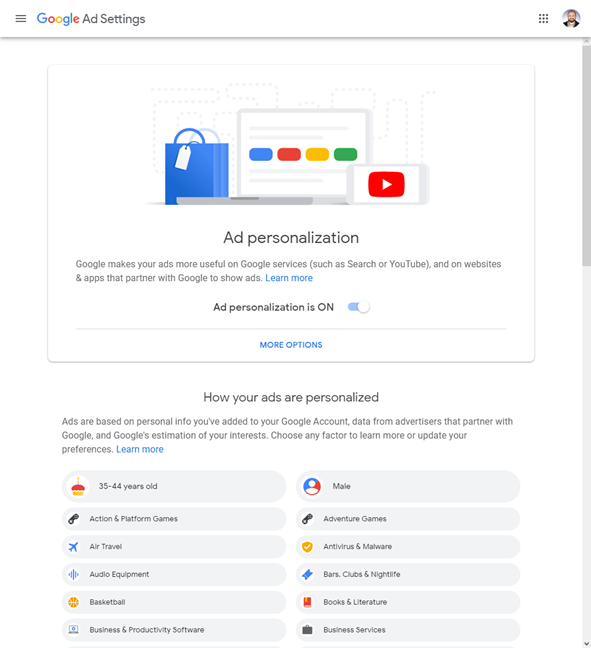
Configurações de anúncios do Google
Primeiro, o Google informa se a personalização de anúncios está ativada para sua conta. Para a maioria dos usuários, ele deve ser ativado por padrão.
Ver seu perfil de anúncios do Google
Role para baixo e você verá uma seção chamada " Como seus anúncios são personalizados". A lista é exclusiva para cada conta do Google e contém dados coletados de várias fontes:
Na captura de tela abaixo, você pode ver uma pequena parte do perfil que ele construiu sobre mim. Todos esses interesses são meus, exceto basquete. Muito provavelmente, ele adicionou esse esporte ao meu perfil porque um convidado meu pesquisou conteúdo relacionado ao basquete quando estava visitando.
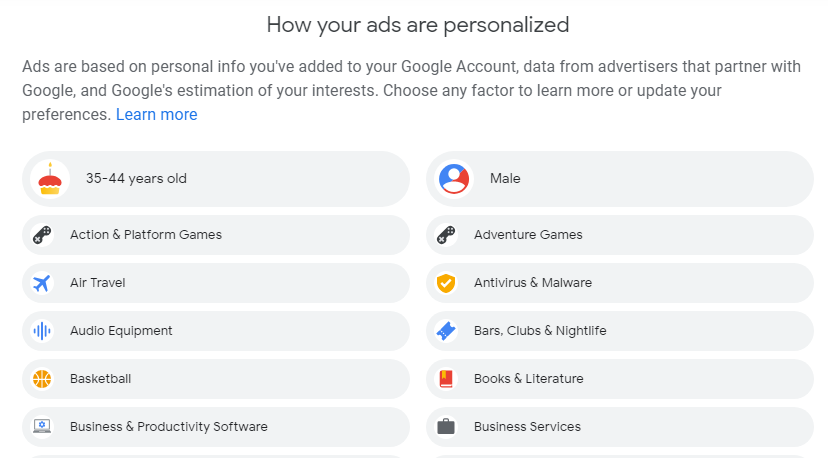
Como seus anúncios do Google são personalizados
Se você estiver usando serviços e produtos do Google como Android, Google Chrome, YouTube, Google Maps, Gmail e outros, o perfil que a empresa tem sobre você será longo, preciso e assustador. Meu perfil de publicidade tinha três telas e mais de 90% de precisão. Minha mãe sabe menos sobre meus interesses.
Como remover interesses do seu perfil de publicidade do Google
Se alguns dos interesses armazenados em seu perfil do Google não forem precisos, ou talvez muito precisos, e você quiser removê-los, clique no nome deles e depois em Desativar .
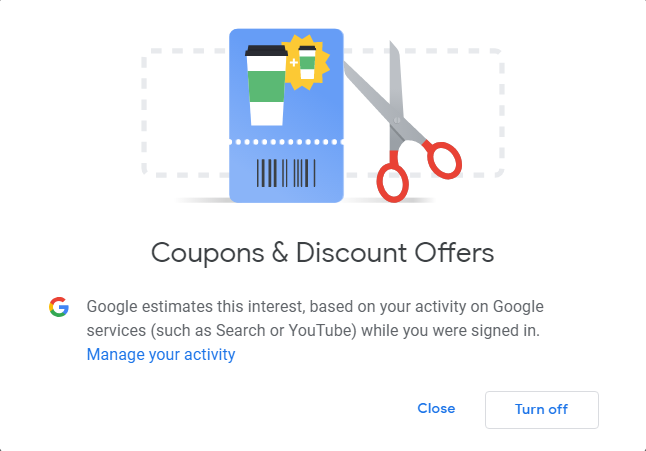
Desative os interesses do seu perfil de anúncios do Google
Essa ação remove esse interesse de seu perfil de publicidade e informa ao Google que você não deseja ver anúncios sobre ele.
Como ver quais anúncios você bloqueou o Google de mostrar a você
Ao interagir com anúncios do Google, em todos os tipos de aplicativos, plataformas e serviços, você tem a opção de bloquear aqueles que achar irritantes ou desinteressantes. O Google também armazena esses dados para melhorar seu perfil de publicidade para que ele exiba apenas anúncios que lhe interessem. Para ver o que o Google sabe que você não deseja, role a mesma página até o final, até ver uma linha que diz " O que você desativou". Clique nele para expandi-lo.
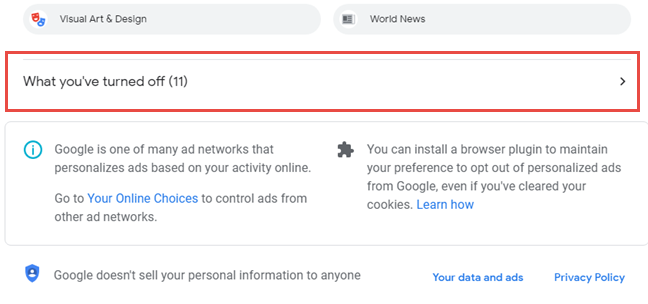
Veja quais anúncios e interesses você desativou
Você vê os interesses que bloqueou, bem como o conteúdo de publicidade que você disse ao Google que não deseja. Por exemplo, bloqueei a exibição de alguns anúncios no YouTube todos os dias. Eles estavam me dando nos nervos.

Os fatores que não são mais usados para personalizar os anúncios do Google
Como você pode ver, minha lista de itens bloqueados é bem pequena. Além disso, eu não gosto muito de filmes românticos . 🙂 E você?
Como desativar a personalização de anúncios do Google para sua conta
Se você se assustou com a quantidade de dados que o Google tem sobre seus interesses, convém interromper completamente o processo de personalização de anúncios. Para fazer isso, volte para a parte superior da página adssetings.google.com . Em seguida, desative a opção "Personalização de anúncios ".
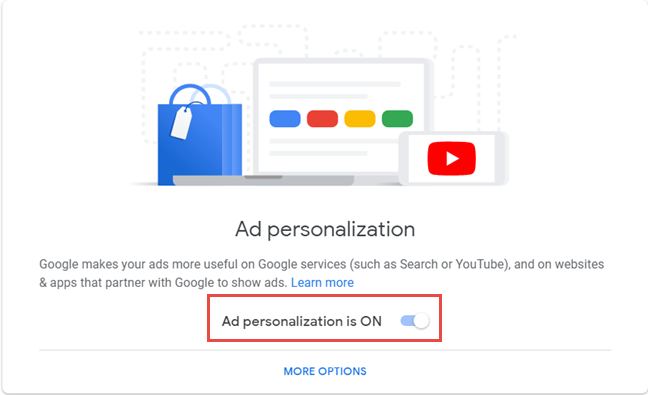
Desative a personalização de anúncios do Google
O Google então "avisa" você sobre as consequências dessa escolha:
Para resumir: esta ação não bloqueia a exibição de anúncios, apenas os torna menos relevantes, mais irritantes e você não poderá bloquear os anúncios que odeia. Se quiser prosseguir com o processo, clique em Desativar . Se você mudou de ideia, clique em Manter em .
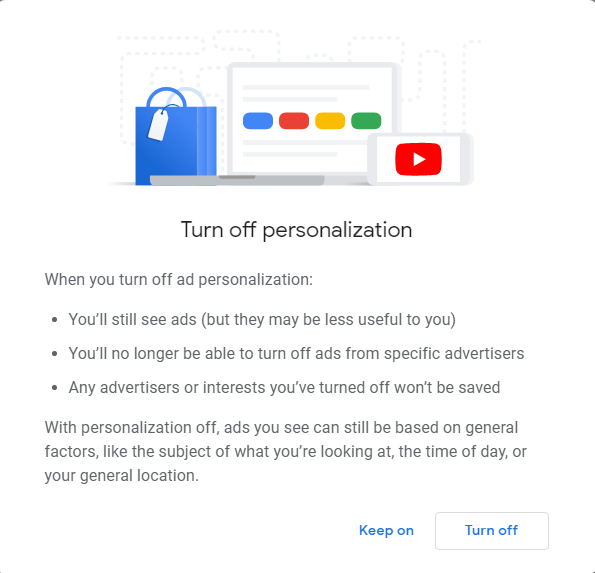
O que acontece quando você desativa a personalização de anúncios do Google
Depois de desativar a personalização de anúncios, você não verá mais dados sobre seus interesses.
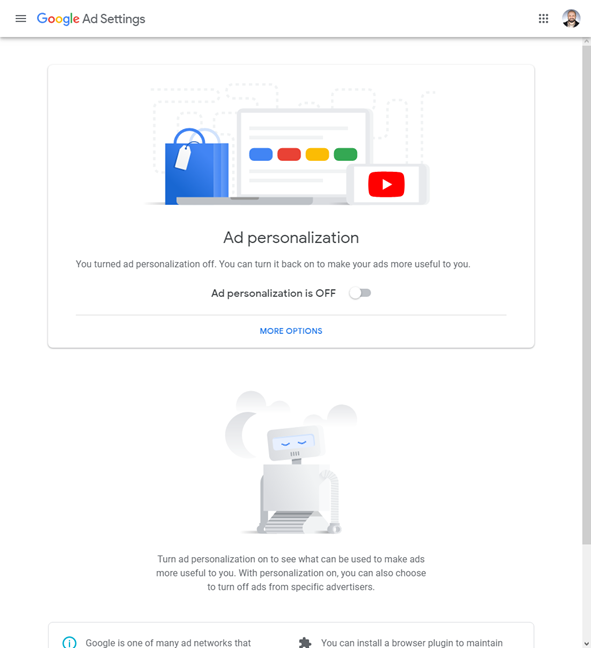
Personalização de anúncios desativada
Além disso, se você ligá-lo novamente, mais tarde, verá que o perfil contém poucos dados. Seu perfil de publicidade será reconstruído lentamente pelo Google, enquanto você usa seus aplicativos, dispositivos e serviços e enquanto navega na web. Depois de algumas semanas ou meses, será novamente longo e preciso.
O perfil de publicidade do Google assusta você?
Quando descobrimos esta página com dados sobre nós mesmos, ficamos com medo e queríamos remover tudo. Havia muitos dados precisos sobre quem somos e o que nos interessa. No entanto, nós o guardamos por um tempo, para que pudéssemos escrever este guia para todos os nossos leitores. Antes de fechar o artigo, conte-nos como você se sente. O Google tem muitos dados sobre você? É preciso? Você optou por desativar a personalização de anúncios? Comente abaixo e vamos discutir.
A atualização do One UI 6 permite que os usuários adicionem widgets de câmera em telefones Samsung Galaxy para personalizar como desejarem.
No artigo a seguir, apresentaremos as operações básicas para recuperar dados excluídos no Windows 7 com a ferramenta de suporte Recuva Portable. Com o Recuva Portable, você pode armazená-lo em qualquer USB conveniente e usá-lo sempre que precisar. A ferramenta é compacta, simples e fácil de usar, com alguns dos seguintes recursos:
Descubra tudo sobre o Paint no Windows 10: como usar sua interface, abrir e editar imagens, adicionar texto, formas, e muito mais. Dicas essenciais para otimizar seu uso do Paint.
Descubra onde está a Lixeira no Windows 10 e 11 e aprenda todas as maneiras de acessá-la, incluindo o acesso à pasta oculta $Recycle.Bin.
Descubra como gerenciar guias no Microsoft Edge como um profissional para aumentar sua produtividade. Feche abas, abra novas abas, atualize abas, etc.
Aprenda como controlar o volume no Windows 10 e Windows 11 com este guia abrangente. Descubra como ajustar o volume usando atalhos de teclado, controles no sistema e dispositivos externos.
Como abrir o Explorador de Arquivos no Windows 10 e Windows 11, ou Windows Explorer no Windows 7. Aqui estão todos os atalhos do Explorador de Arquivos.
Aprenda como iniciar o aplicativo Microsoft Paint no Windows 10 e 11 utilizando diferentes métodos, incluindo o comando mspaint.
Aprenda como mudar o tipo de conta de usuário padrão para administrador no Windows 10. Descubra 6 métodos eficazes para gerenciar contas de usuário.
Aprenda a gerenciar contas de usuário e grupos de usuários no Windows 10 usando a ferramenta Usuários e Grupos Locais (lusrmgr.msc).
Como criar um link para um arquivo, pasta ou biblioteca em seu computador Windows e enviá-lo para outras pessoas. Aprenda a copiar um caminho de arquivo como um link de forma eficaz.
Aprenda como alterar permissões de aplicativos no Windows 10, definindo quais aplicativos têm acesso a recursos como câmera e localização.
Aprenda a abrir o PowerShell no Windows 10 e Windows 11, inclusive como administrador. Dicas práticas e métodos eficientes para uso.
Como se conectar a um servidor FTP do Windows 10 usando o Explorador de Arquivos. Tutorial completo para gerenciar arquivos e pastas em um servidor FTP.
Aprenda a imprimir uma imagem grande como um pôster em várias páginas utilizando o Paint do Windows 10, de forma fácil e eficiente.
Se você não precisa mais usar o Galaxy AI no seu telefone Samsung, você pode desativá-lo com uma operação muito simples. Aqui estão as instruções para desativar o Galaxy AI em telefones Samsung.
Se você não precisa usar nenhum personagem de IA no Instagram, você também pode excluí-lo rapidamente. Aqui está um guia para remover caracteres de IA no Instagram.
O símbolo delta no Excel, também conhecido como símbolo de triângulo no Excel, é muito utilizado em tabelas de dados estatísticos, expressando números crescentes ou decrescentes, ou quaisquer dados de acordo com a vontade do usuário.
Além de compartilhar um arquivo do Planilhas Google com todas as planilhas exibidas, os usuários podem optar por compartilhar uma área de dados do Planilhas Google ou compartilhar uma planilha no Planilhas Google.
Os usuários também podem personalizar para desativar a memória do ChatGPT quando quiserem, tanto nas versões para dispositivos móveis quanto para computadores. Aqui estão as instruções para desabilitar o armazenamento do ChatGPT.
Por padrão, o Windows Update verifica automaticamente se há atualizações e você também pode ver quando foi a última atualização. Aqui está um guia para ver quando o Windows foi atualizado pela última vez.
Basicamente, a operação para excluir o eSIM no iPhone também é simples para nós seguirmos. Aqui estão as instruções para remover o eSIM do iPhone.
Além de salvar Live Photos como vídeos no iPhone, os usuários podem converter Live Photos para Boomerang no iPhone de forma muito simples.
Muitos aplicativos ativam o SharePlay automaticamente quando você faz uma chamada de vídeo pelo FaceTime, o que pode fazer com que você pressione acidentalmente o botão errado e estrague a chamada de vídeo que está fazendo.
Quando você ativa o Click to Do, o recurso funciona e entende o texto ou a imagem em que você clica e então faz julgamentos para fornecer ações contextuais relevantes.
Ligar a luz de fundo do teclado fará com que ele brilhe, o que é útil ao operar em condições de pouca luz ou para deixar seu canto de jogo mais fresco. Há quatro maneiras de ligar as luzes do teclado do laptop para você escolher abaixo.
Há muitas maneiras de entrar no Modo de Segurança no Windows 10, caso você não consiga entrar no Windows e entrar. Para entrar no Modo de Segurança do Windows 10 ao iniciar seu computador, consulte o artigo abaixo do WebTech360.
A Grok AI agora expandiu seu gerador de fotos de IA para transformar fotos pessoais em novos estilos, como criar fotos no estilo Studio Ghibli com filmes de animação famosos.
O Google One AI Premium está oferecendo um teste gratuito de 1 mês para os usuários se inscreverem e experimentarem muitos recursos atualizados, como o assistente Gemini Advanced.
A partir do iOS 18.4, a Apple permite que os usuários decidam se querem ou não mostrar pesquisas recentes no Safari.




























